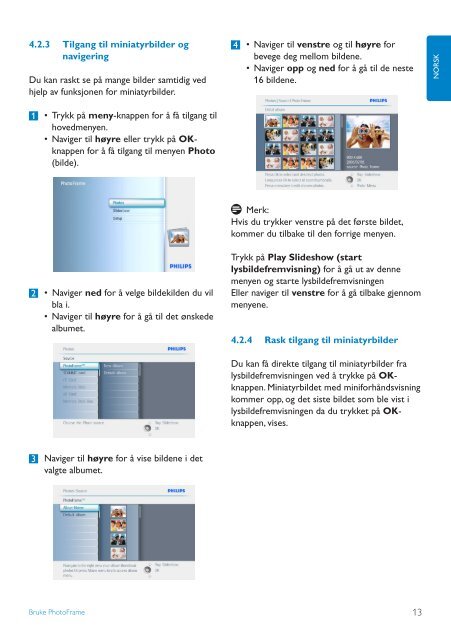Philips PhotoFrame - User manual - NOR
Philips PhotoFrame - User manual - NOR
Philips PhotoFrame - User manual - NOR
Create successful ePaper yourself
Turn your PDF publications into a flip-book with our unique Google optimized e-Paper software.
4.2.3 Tilgang til miniatyrbilder og<br />
navigering<br />
Du kan raskt se på mange bilder samtidig ved<br />
hjelp av funksjonen for miniatyrbilder.<br />
1 • Trykk på meny-knappen for å få tilgang til<br />
hovedmenyen.<br />
• Naviger til høyre eller trykk på OKknappen<br />
for å få tilgang til menyen Photo<br />
(bilde).<br />
4 • Naviger til venstre og til høyre for<br />
bevege deg mellom bildene.<br />
• Naviger opp og ned for å gå til de neste<br />
16 bildene.<br />
<strong>NOR</strong>SK<br />
2 • Naviger ned for å velge bildekilden du vil<br />
bla i.<br />
• Naviger til høyre for å gå til det ønskede<br />
albumet.<br />
Merk:<br />
Hvis du trykker venstre på det første bildet,<br />
kommer du tilbake til den forrige menyen.<br />
Trykk på Play Slideshow (start<br />
lysbildefremvisning) for å gå ut av denne<br />
menyen og starte lysbildefremvisningen<br />
Eller naviger til venstre for å gå tilbake gjennom<br />
menyene.<br />
4.2.4 Rask tilgang til miniatyrbilder<br />
Du kan få direkte tilgang til miniatyrbilder fra<br />
lysbildefremvisningen ved å trykke på OKknappen.<br />
Miniatyrbildet med miniforhåndsvisning<br />
kommer opp, og det siste bildet som ble vist i<br />
lysbildefremvisningen da du trykket på OKknappen,<br />
vises.<br />
3 Naviger til høyre for å vise bildene i det<br />
valgte albumet.<br />
Bruke <strong>PhotoFrame</strong> 13